Apache installeren en configureren in Ubuntu
Als u van plan bent een webserver (of streaming-server) op uw Ubuntu-machine op te zetten, is apache één belangrijke module die u moet installeren. In deze zelfstudie laten we u zien hoe u apache voor uw Ubuntu installeert en configureert.
Opmerking : als u alleen een snelle configuratie van de LAMP-server wilt, volg dan de gids hier.
Installatie van Apache
Het verkrijgen van apache op je Ubuntu-machine is eenvoudig. Gebruik de Synaptic Package Manager, Ubuntu Software Center, om de module " apache2 " te doorzoeken en te installeren. U kunt ook een terminal openen en de volgende opdracht typen:
sudo apt-get install apache2
Zodra de installatie is voltooid, opent u een browser en gaat u naar de URL " http: // localhost ". Als u het woord " Het werkt!" ", Dan is je installatie van apache succesvol.
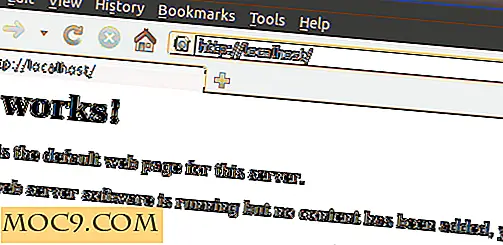
Apache configureren
Start, stop en start Apache opnieuw
Nadat u Apache hebt geïnstalleerd, wordt het toegevoegd aan de lijst init.d en wordt het automatisch gestart wanneer u uw computer opstart. Met de volgende opdrachten kunt u Apache starten, herstarten en stoppen.
sudo /etc/init.d/apache2 start #start apache sudo /etc/init.d/apache2 stop #stop apache sudo /etc/init.d/apache2 restart #restart apache
Om te voorkomen dat Apache automatisch opstart tijdens het opstarten:
sudo update-rc.d -f apache2 verwijderen
Om Apache terug te zetten naar de autostartlijst:
sudo update-rc.d apache2 standaardinstellingen
Opmerking : de bovenstaande opdrachten werken alleen in debian-gebaseerde distro (inclusief Ubuntu).
De standaard localhost-map wijzigen
Apache werkt standaard in de map " / var / www ". Dit betekent dat alle bestanden die u in deze / var / www-map plaatst, zichtbaar zijn vanaf de URL http: // localhost. In sommige gevallen wilt u misschien dat de "localhost" naar een andere map verwijst, zeg / home / user / public_html. Hier is hoe je het doet:
Zorg eerst dat de map / home / damien / public_html bestaat. Maak een eenvoudig html-bestand, noem het index.html en plaats het in de map public_html.
Open een terminal en typ:
gksu gedit / etc / apache2 / sites-enabled / 000-standaard
Wijzig DocumentRoot /var/www in DocumentRoot /home/user/public_html .
Verandering naar .

Sla op en verlaat het bestand.
Start de apache opnieuw
sudo /etc/init.d/apache2 opnieuw opstarten
Nu herlaad je in je browser de URL http: // localhost . U zou het html-bestand moeten zien dat u in de map public_html hebt geplaatst.

Verschillende sites configureren
Met de bovenstaande truc kun je de standaardwerkmap van apache wijzigen, maar sommigen van jullie willen misschien niet de standaardinstellingen overschrijven. Een alternatief is om meerdere sites te maken en apache naar de actieve site te wijzen.
Maak een nieuw instellingenbestand voor uw nieuwe site.
sudo cp / etc / apache2 / sites-beschikbaar / standaard / etc / apache2 / sites-beschikbaar / site1
Bewerk vervolgens dit instellingenbestand.
gksu gedit / etc / apache2 / sites-beschikbaar / site1
Wijzig DocumentRoot /var/www in DocumentRoot /home/user/public_html .
Verandering naar .
Sla op en verlaat het bestand.
Schakel de standaardinstelling uit en activeer de site1- instellingen
sudo a2dissite standaard && sudo a2ensite site1
Herstart ten slotte de apache.
sudo /etc/init.d/apache2 opnieuw opstarten
Met deze truc kunt u een configuratiebestand voor meerdere sites maken, waarbij elk naar een andere map wijst. U kunt dan gemakkelijk schakelen tussen de sites met de opdracht a2dissite en a2ensite
.htaccess-bestand inschakelen
.htaccess- bestand is een krachtig bestand dat kan worden gebruikt om het gedrag van een siteserver te regelen en aan te passen zonder de kern-Apache-module te bewerken. Standaard is de .htaccess- functionaliteit uitgeschakeld en worden alle exemplaren van .htaccess- bestanden volledig genegeerd. De server probeert niet eens .htaccess-bestanden in het bestandssysteem te lezen.
Om het .htaccess-bestand in te schakelen, opent u het instellingenbestand dat u eerder hebt gemaakt:
gksu gedit / etc / apache2 / sites-beschikbaar / site1
Blader door het bestand totdat je het gedeelte ziet " “. AllowOverride None onder die coderegel AllowOverride None to AllowOverride All .

Sla op en verlaat het bestand.
Aanbevolen lezen :
1. Installeer de LAMP-server in Ubuntu
2. Hoe VLC-shares in Ubuntu te installeren en audio / video naar Android te streamen







